Nájdite verziu PowerShell v systéme Windows
PowerShell je pokročilá forma príkazového riadka. Je rozšírený o obrovskú sadu cmdlet pripravených na použitie a prichádza s možnosťou používať .NET framework/C# v rôznych scenároch. Windows obsahuje nástroj GUI, PowerShell ISE, ktorý umožňuje užitočnú úpravu a ladenie skriptov. Tu je návod, ako nájsť číslo verzie PowerShell v systéme Windows 10, Windows 8 a Windows 7.
Reklama
PowerShell v1 a v2
PowerShell bol pôvodne vydaný v novembri 2006 pre Windows XP SP2, Windows Server 2003 SP1 a Windows Vista. Jeho druhá verzia je dodávaná so systémom Windows 7 a Windows Server 2008 R2. PowerShell 2.0 je vydaný aj ako samostatný balík pre Windows XP SP3, Windows Server 2003 SP2 a Windows Vista SP1.
PowerShell v3
S vydaním systému Windows 8 spoločnosť Microsoft dodala PowerShell 3.0, ktorý je možné nainštalovať aj pre Windows 7 SP1, Windows Server 2008 SP1 a Windows Server 2008 R2 SP1. PowerShell 3.0 nepodporuje Windows XP.
PowerShell v4
Nástupca Windowsu 8, Windows 8.1, prichádza s PowerShell 4.0. Je tiež k dispozícii pre Windows 7 SP1, Windows Server 2008 SP1 a Windows Server 2008 R2 SP1.
PowerShell v5
PowerShell 5.0 je súčasťou Windows Management Framework (WMF) 5.0. Jeho finálna verzia vyšla 24. februára 2016. Táto verzia obsahuje rutiny cmdlet OneGet PowerShell na podporu aplikácií založených na úložisku Chocolatey a schopnosť spravovať sieťové prepínače vrstvy 2.
PowerShell 5.1 bol vydaný spolu s aktualizáciou Windows 10 Anniversary Update. Pre používateľov Windows 7, Windows Server 2008, Windows Server 2008 R2, Windows Server 2012 a Windows Server 2012 R2 bol dostupný 19. januára 2017. PowerShell 5.1 predstavil edície aplikácie. Edícia Core je súčasťou systému Windows Server 2016 Nano server, zatiaľ čo edícia Desktop sa zameriava na tradičné verzie spotrebiteľských a serverových edícií operačného systému.
PowerShell v6
Spoločnosť Microsoft prvýkrát oznámila PowerShell Core dňa 18. augusta 2016 spolu s rozhodnutím urobiť multiplatformový produkt, nezávislý od Windowsu, bezplatný a open source. Bola vydaná 10. januára 2018 pre používateľov Windows, MacOS a Linux. Teraz má svoj vlastný životný cyklus podpory. Microsoft plánuje vydať jednu menšiu verziu pre PowerShell Core 6.0 každých šesť mesiacov. PowerShell Core 6.1 bol vydaný 13. septembra 2018.
Ak vás zaujíma, ktorá presná verzia je nainštalovaná na vašom počítači so systémom Windows, postupujte podľa pokynov nižšie.
Ak chcete nájsť verziu PowerShell v systéme Windows,
- Otvorte PowerShell.Tip: Môžete pridajte kontextovú ponuku „Otvoriť PowerShell ako správca“..
- Zadajte alebo skopírujte a prilepte nasledujúci príkaz:
Get-Host | Verzia výberu objektu. - Vo výstupe uvidíte verziu PowerShell.
- Prípadne zadajte
$PSVersionTablea stlačte kláves Enter. - Pozrite si
PSV verziariadok.
Tu sú snímky obrazovky:
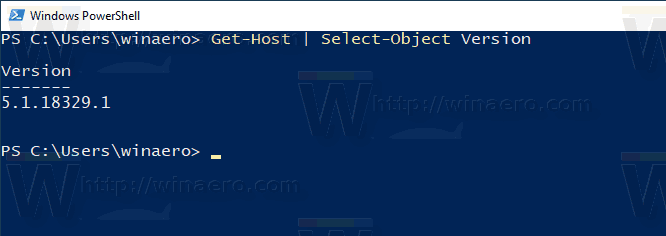
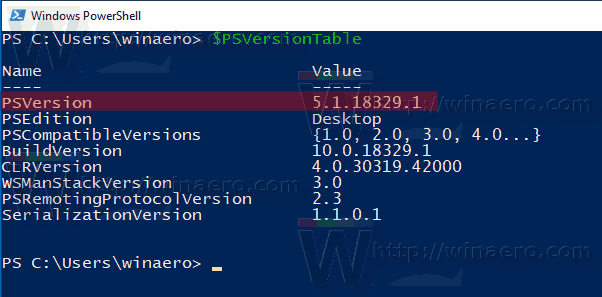
To je všetko.
Súvisiace články.
- Vytvorte si používateľský účet v systéme Windows 10 pomocou prostredia PowerShell
- Zobraziť upozornenie na správu z prostredia PowerShell
- Vytvorte odkaz na spustenie súboru PS1 PowerShell v systéme Windows 10
- Vygenerujte QR kód pomocou PowerShell v systéme Windows 10
- Nájdite svoju históriu inovácií systému Windows pomocou PowerShell
- Vytvorte bootovací USB kľúč Windows 10 pomocou prostredia PowerShell
- Získajte množstvo slov, znakov a riadkov v súbore pomocou PowerShell
- Pridajte PowerShell ako kontextovú ponuku správcu v systéme Windows 10
- Pridajte súbor PowerShell (*.ps1) do novej kontextovej ponuky Prieskumníka súborov
- Získajte hash súboru pomocou prostredia PowerShell v systéme Windows 10
- Ako reštartovať počítač pomocou PowerShell
- Spustite vylepšený proces z prostredia PowerShell

